Как да използвате Themify за създаване на артистични теми за iPhone

Themify е едно от приложенията, които персонализират началния екран на iPhone, за да стане много по-красив и артистичен.

Themify е едно от приложенията, които персонализират началния екран на iPhone, за да стане много по-красив и артистичен. Приложението ще промени темата на iPhone с цветни икони на приложения според предпочитанията на потребителя. Уиджетите също могат да се редактират чрез приложението Themify, за да получите по-уникален уиджет. По-долу е урок за това как да използвате Themify за създаване на тема за iPhone.
Инструкции за използване на Themify за създаване на теми на iPhone
Етап 1:
Първо, потребителите изтеглят приложението Themify за iPhone според връзката по-долу.
Стъпка 2:
След това ще видите опции за регистрация за платената версия на Themify. Щракнете върху иконата x , за да изключите интерфейса, за да влезете в основния интерфейс на приложението.

Стъпка 3:
В интерфейса за изследване на приложението първо ще видите опции за теми , от които да избирате с много различни кожи.

Продължете да превъртате надолу, за да видите опциите на заключения екран или иконите на приложенията, които да използвате.
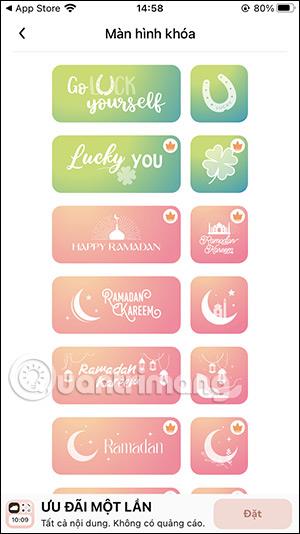
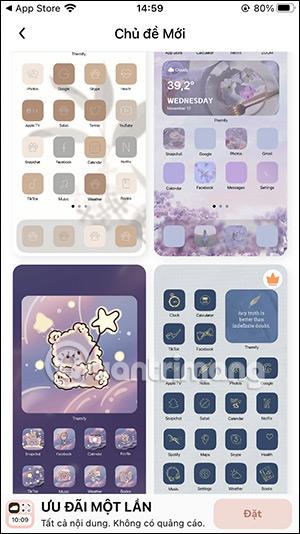
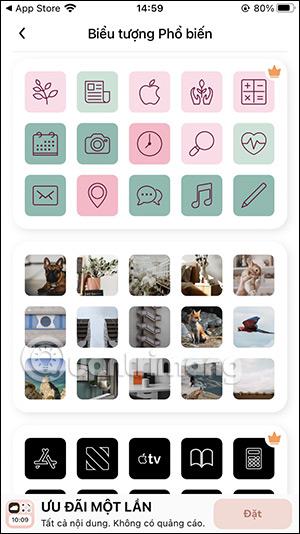
Стъпка 4:
Сега ще щракнем върху темата, която искаме да използваме, след което щракнете върху Персонализиране . В интерфейса за редактиране потребителите ще изберат да променят тапета, иконите и уиджетите.
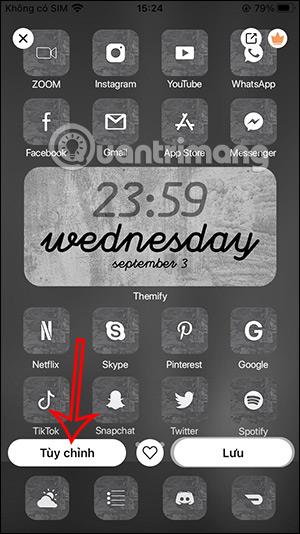
Стъпка 5:
Първо изберете Тапет , можете да изберете изображение или цвят, които да зададете като тапет за тази тема.
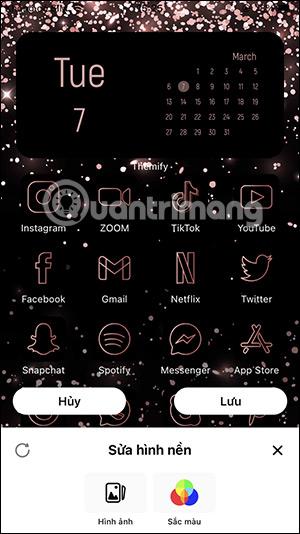
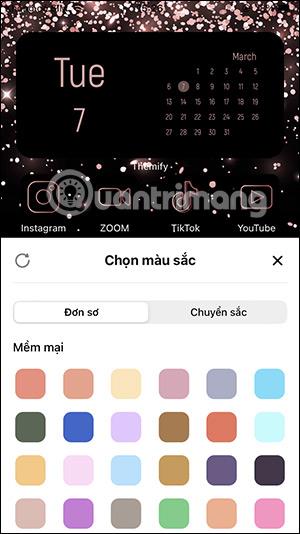
Щракнете върху темата на тапета, която искате да използвате, и след това щракнете върху Приложи , за да инсталирате тази тема.
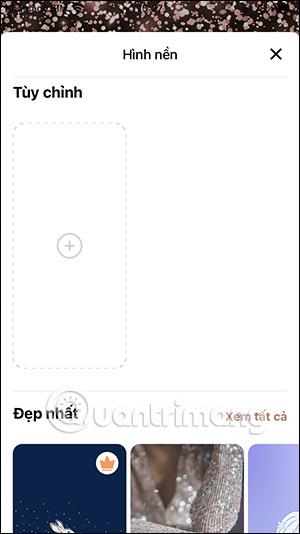

Стъпка 6:
След това изберете икони на приложения с много различни теми, като естетически теми, неонови теми, теми за филми... Щракнете върху Вижте всички, за да разгънете иконите, които потребителите искат да видят. Кой набор от икони харесвате, просто щракнете, за да го използвате.
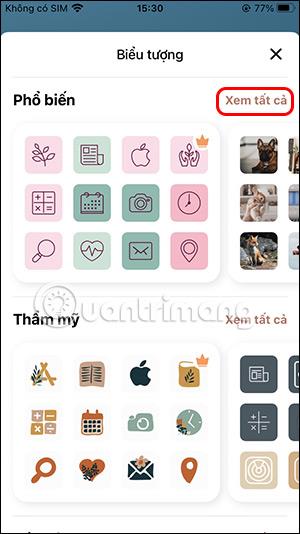

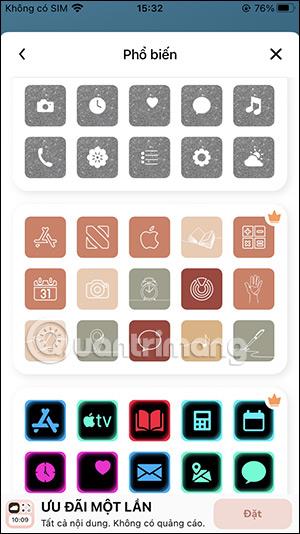
Стъпка 7:
Продължете да редактирате изпълнимия модул с 3 опции, както е показано по-долу. Първо ще редактирате шрифта с много различни шрифтове. Когато щракнете върху произволен шрифт, помощната програма за визуализация по-горе ще се промени съответно.
Удобен цвят с налични цветове за смяна. Снимките на приспособлението могат да използват снимки в албума, за да изберат като фон за приспособлението.


Стъпка 8:
След редактиране, потребителят кликва върху Запазване, за да запази промените в тази тема. След това щракнете върху Запазване в тапети и приспособления .
След това в интерфейса за настройка ще трябва да изберем иконата за приложението .
Имате опция за Сдвоени с приложения по подразбиране с нови икони, Несдвоени, за да изберете за кои приложения искате да промените иконата.
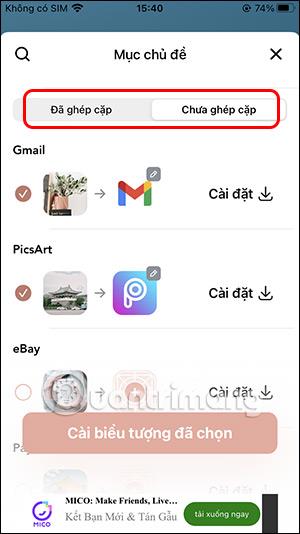
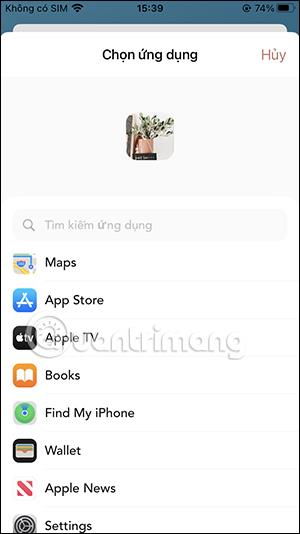
Стъпка 8:
Продължете да щраквате върху приложението, което искате да промените, и след това изберете Избрана икона за настройки . Сега потребителите ще трябва да инсталират конфигурационен профил . Потребителите трябва да щракнете върху Разрешаване, за да продължат.
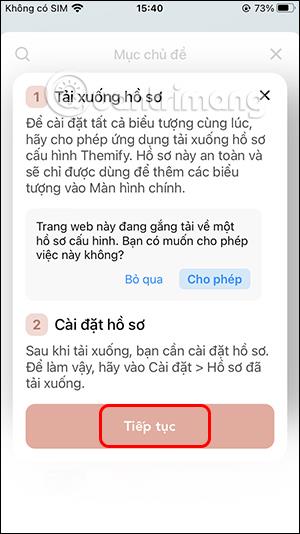
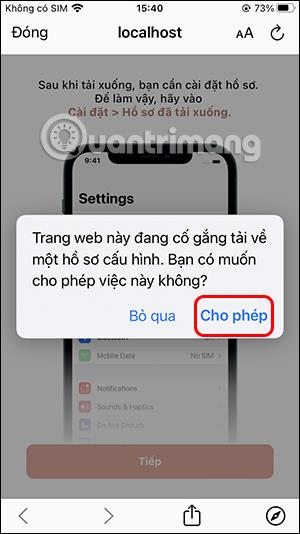
След това отидете на Настройки , изберете Изтеглен профил и след това изберете да инсталирате новоизтеглената тема.
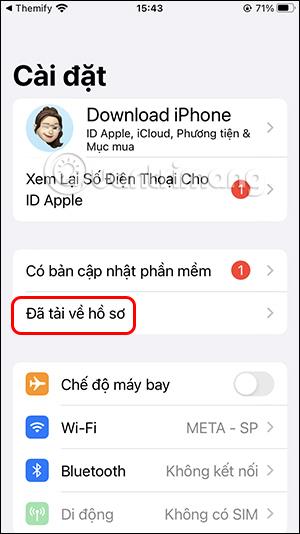
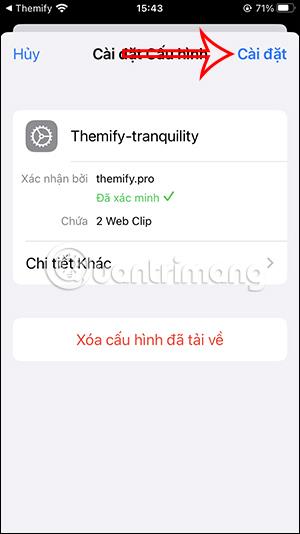
Стъпка 9:
След това ще натиснете и задържите на началния екран и след това ще изберете иконата плюс , за да добавите екранна джаджа . Сега потребителите ще добавят джаджи от приложението Themify . Изберете размер за джаджата и накрая поставете джаджата на екрана .
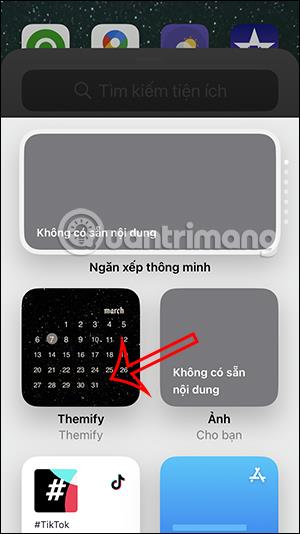
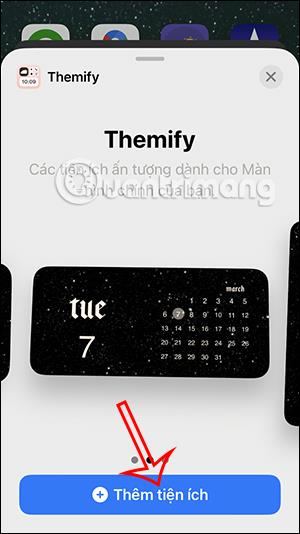
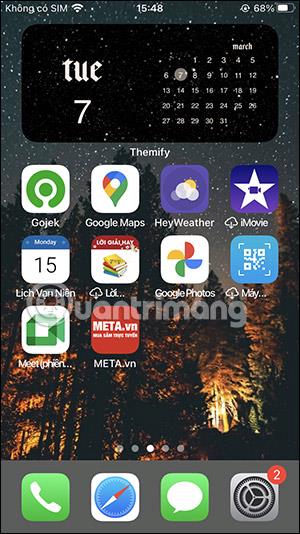
Накрая инсталирайте тапета, изтеглен от приложението Themify, и в резултат на това ще имате темата на началния екран на iPhone, както е показано по-долу, с тапет, променени икони на приложения и нови джаджи.

Sound Check е малка, но доста полезна функция на iPhone телефони.
Приложението Photos на iPhone има функция за спомени, която създава колекции от снимки и видеоклипове с музика като филм.
Apple Music нарасна изключително много, откакто стартира за първи път през 2015 г. Към днешна дата това е втората най-голяма платена музикална стрийминг платформа след Spotify. В допълнение към музикалните албуми, Apple Music също е дом на хиляди музикални видеоклипове, 24/7 радиостанции и много други услуги.
Ако искате фонова музика във вашите видеоклипове или по-конкретно, запишете песента, която се възпроизвежда като фонова музика на видеоклипа, има изключително лесно решение.
Въпреки че iPhone включва вградено приложение за времето, понякога то не предоставя достатъчно подробни данни. Ако искате да добавите нещо, има много опции в App Store.
В допълнение към споделянето на снимки от албуми, потребителите могат да добавят снимки към споделени албуми на iPhone. Можете автоматично да добавяте снимки към споделени албуми, без да се налага да работите отново от албума.
Има два по-бързи и лесни начина за настройка на обратно броене/таймер на вашето Apple устройство.
App Store съдържа хиляди страхотни приложения, които все още не сте пробвали. Основните думи за търсене може да не са полезни, ако искате да откриете уникални приложения и не е забавно да се впускате в безкрайно превъртане с произволни ключови думи.
Blur Video е приложение, което замъглява сцени или всяко съдържание, което искате на телефона си, за да ни помогне да получим изображението, което харесваме.
Тази статия ще ви насочи как да инсталирате Google Chrome като браузър по подразбиране на iOS 14.









